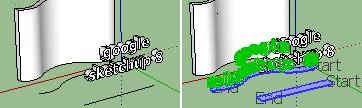Foto (gambar, citra, image) di atas permukaan lengkung silinder dan bola tidak masalah lagi. Kuncinya impor foto (image) ‘as texture’, klik kanan di gambar, klik ‘texture’ – ‘projected’, klik ‘ember warna’ (dan [Alt]). Sudah kita coba di posting kemarin, di permukaan datar dan melengkung (silinder, bola).
Foto (gambar, citra, image) di atas permukaan lengkung silinder dan bola tidak masalah lagi. Kuncinya impor foto (image) ‘as texture’, klik kanan di gambar, klik ‘texture’ – ‘projected’, klik ‘ember warna’ (dan [Alt]). Sudah kita coba di posting kemarin, di permukaan datar dan melengkung (silinder, bola).
Prosedur di atas dapat dianggap baku untuk manipulasi citra di SketchUp, bagaimana dengan teks? Teks tidak sama dengan citra. Coba kita lihat, langsung ke ‘tkp’.
Teks SketchUp 2D di permukaan lengkung
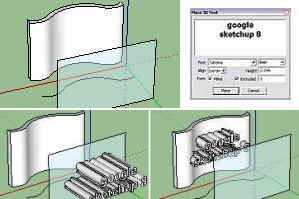 Modal eksperimen kita permukaan lengkung(jangan di’grup’), garis lengkung dan bidang dataruntuk panduan pemasangan teks.
Modal eksperimen kita permukaan lengkung(jangan di’grup’), garis lengkung dan bidang dataruntuk panduan pemasangan teks.
Kita memanfaatkan sumbu ‘merah’ sebagai latar dan ‘teks’ SketchUp.
Di menu setting teks, centang ‘extruded’ dan isikan angka cukup besar sehingga teks jadi panjang membentuk ‘kolom’.
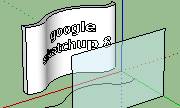 Dengan ‘M’ (move) dorong teks hingga menancap utuh di permukaan. Kalau bandel atau sukar digerakkan hapus bidang panduannya. Lalu klik kanan, klik ‘Intersect Faces’ – ‘With Model’. Hapus bagian yang menonjol.
Dengan ‘M’ (move) dorong teks hingga menancap utuh di permukaan. Kalau bandel atau sukar digerakkan hapus bidang panduannya. Lalu klik kanan, klik ‘Intersect Faces’ – ‘With Model’. Hapus bagian yang menonjol.
Teks 2D menempel di permukaan lengkung. Selesai.
Variasi, cobalah lanjutkan sehingga teksnya jadi lubang.
Teks SketchUp 3D di permukaan lengkung
Klik ‘teks’, klik ‘garis’, klik plugin ‘shape bender’* di menu ‘Plugins’ SketchUp, klik ‘garis lengkung’. Teks 3D jadi melengkung mengikuti pola (yang sama dengan bentuk permukaan dinding).
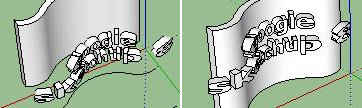 Gunakan tombol [panah atas] dan/atau [panah bawah] hingga tampilan teks benar. Tekan [Enter] (gambar kiri).
Gunakan tombol [panah atas] dan/atau [panah bawah] hingga tampilan teks benar. Tekan [Enter] (gambar kiri).
Pakai ‘M’ (move) sekarang mendorong teks hingga tepat menempel di atas permukaan. Teks 3D sekarang menempel cantik di atas permukaan lengkung.
Selesai.
 Oops! Teks melewati batas dinding. Kuncinya di ‘garis’; ubah-ubah panjang garis misalnya gambar di samping diperoleh dengan memanjangkan garis sedikit lebih panjang dari teks.
Oops! Teks melewati batas dinding. Kuncinya di ‘garis’; ubah-ubah panjang garis misalnya gambar di samping diperoleh dengan memanjangkan garis sedikit lebih panjang dari teks.
* ‘shapebender.rb‘ (dan ‘progressbar.rb‘) adalah sepasang plugin untuk melengkungkan bentuk sembarang mengikuti pola yang kita buat, termasuk teks. Karena sukar diunduh dari situs aslinya pasangan plugin disembunyikan di balik gambar di samping. Klik kanan, simpan gambar (‘Save Link As…’), buka dengan ’7-Zip File Manager’. Simpan keduanya di direktori ‘Plugins’ SketchUp.
Melengkungkan teks 3D tidak berhasil kalau tidak sejajar sumbu ‘merah’.
Teks 2D bukan SketchUp di permukaan lengkung
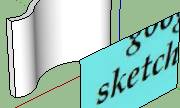 Teks berasal dari luar; tentu saja harus diubah ke bentuk gambar atau citra dulu agar dapat diterima SketchUp. Artinya pemasangan mengikuti prosedur citra, bukan lagi teks murni seperti yang baru saja kita kerjakan di atas.
Teks berasal dari luar; tentu saja harus diubah ke bentuk gambar atau citra dulu agar dapat diterima SketchUp. Artinya pemasangan mengikuti prosedur citra, bukan lagi teks murni seperti yang baru saja kita kerjakan di atas.
Gambar di samping memperlihatkan dimensi teks yang lebih besar dari permukaan. Kita sunting dan manipulasi gambar sehingga seluruh teks muat di permukaan.
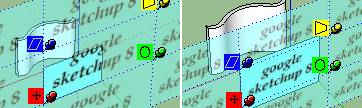 Klik kanan gambar, klik ‘Texture’ – ‘Position’. Muncul susunan ‘teks’ transparan berikut 4 buah ‘paku payung’ warna-warni.
Klik kanan gambar, klik ‘Texture’ – ‘Position’. Muncul susunan ‘teks’ transparan berikut 4 buah ‘paku payung’ warna-warni.
Masing-masing memiliki fungsi penyuntingan sendiri. Kita pakai warna ‘hijau’ untuk membesarkan (mengecilkan) dan rotasi. Atur gambar ‘teks’ sehingga dimensi dan posisi teks muat seluruhnya. Semua oke? Sip.. klik.
sumber: http://rioseto.wordpress.com/2012/03/18/memasang-teks-di-permukaan-lengkung/